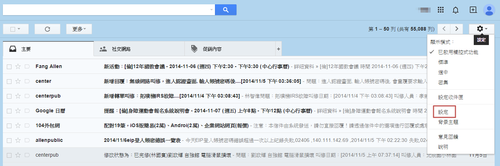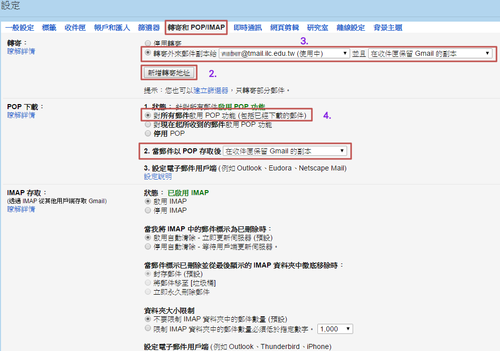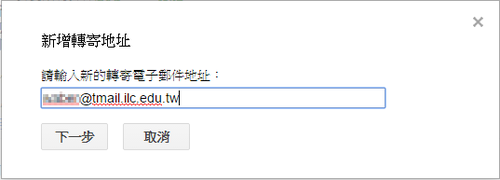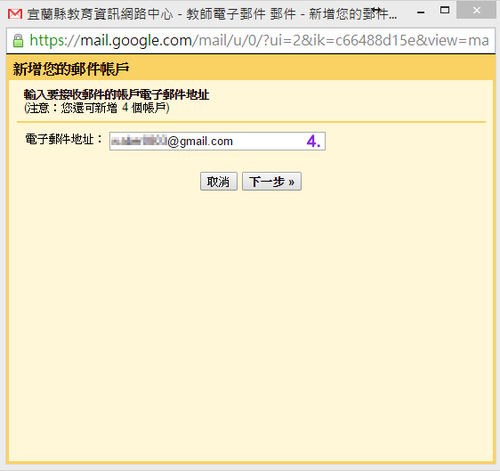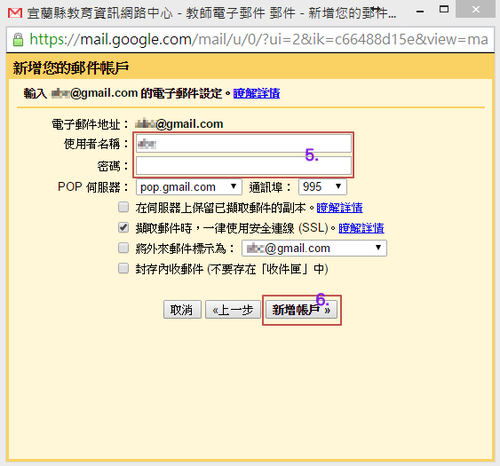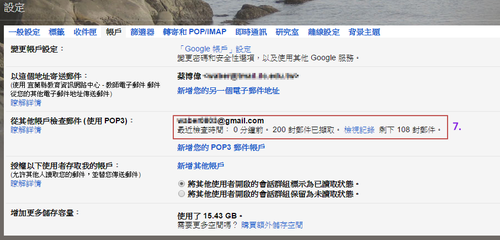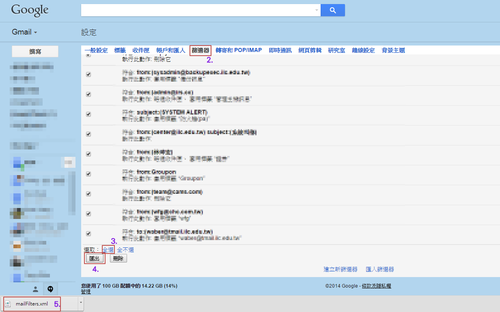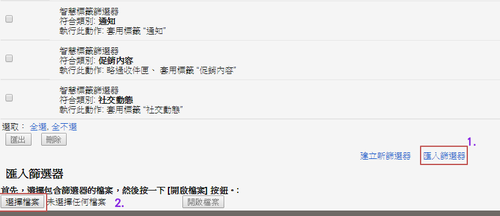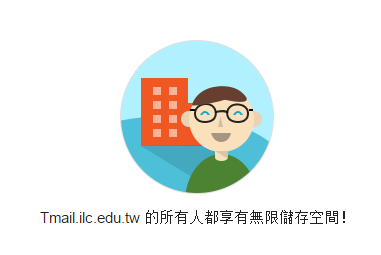
- 當上星期我的tmail出現了無限儲存空間時,腦中浮現了一個念頭,我要將我的gmail帳號轉移到tmail上,這樣我就不用一個月多花錢來擴增我郵件的容量(我是高用量使用者),在我的想法應該是很簡單,但其實不然,因為我除了mail以外還其他服務要做移轉,所以就開始我的轉移之旅。
- 首先先轉移我的電子郵件,原來gmail信箱我稱為A信箱,tmail信箱我稱為B信箱
- 首先先進入A信箱中將點選「齒輪」後再點選設定
- 點選A信箱中「轉寄和POP3/IMAP」
- 因為你想要轉用B信箱,並且以後都在B信箱收信
- 首先要將寄到你A信箱的信轉寄到B信箱方法如下附圖
- 請先點選「新增轉寄地址」,並填入B信箱的電子郵件位址
- 轉寄的部份請點選「轉寄郵件副本給B信箱」,如果你在A信箱要保留轉信後Gmail的信記得要選「在收信匣保留Gmail副本」,如果不要保留請選擇「刪除Gmail副本」
- 在POP下載的選項中選取「對所有郵件啟用POP功能(包括已經下載的郵件)」,如果想要被其它信箱以POP存取後還能在A信箱中保留副本的話請選擇「在收件匣保留Gmail的副本」
- 上述完成後就要進到你的B信箱(Tmail)進行設定
- 首先先進入B信箱中點選「齒輪」後再點選設定
- 點選「帳戶」
- 點選「新增您的POP3郵件帳戶」
- 在電子郵件地址輸入你的A信箱電子郵件位址
- 請再輸入A信箱的使用者名稱及密碼
- 再按「新增帳戶」即可開始進行POP3信件接收了。
- 可在畫面中看到擷取了多少信件(每五分鐘大約二百封)
- 像我有很多信件可能需要兩、三天才能夠完成信件轉移。
- 除了信件轉移外,如果你有設定篩選器的話也可以透過系統的匯出匯入進行篩選器設定的移轉方法如下:
- 進入A信箱信箱中點選「齒輪」後再點選設定
- 點選「篩選器」
- 拉動捲軸到最下端點選「全選」
- 按下「匯出」
- 就會下載一個叫做MailFilters.xml的檔案就是A信箱的篩選器設定的檔案
- 回到你的B信箱中也是同樣步驟選擇「篩選器」
- 拉動捲軸到最下端點選「匯入篩選器」
- 按下選擇檔案
- 將先前從A信箱下載的MailFilters.xml檔案匯入即可完成篩選器設定的移轉
- 至於自己做的標籤目前沒有辦法從A信箱轉移到B信箱,可能只有手動才行吧!
- 到此信箱轉移已大功告成了!
文章來源:完全轉移你的google服務l到無容量限制的tmail密技-gmail郵件及篩選器轉移(一) 由 rainlan 發表。